PS如何制作人物编织效果图片
1、进入PS,导入一张人物图片,点击“图层1”。

2、按“Ctrl+J”复制一层,按“Ctrl+K”调出首选项。

3、点击“参考线、网络和切片”,选择线的样式。
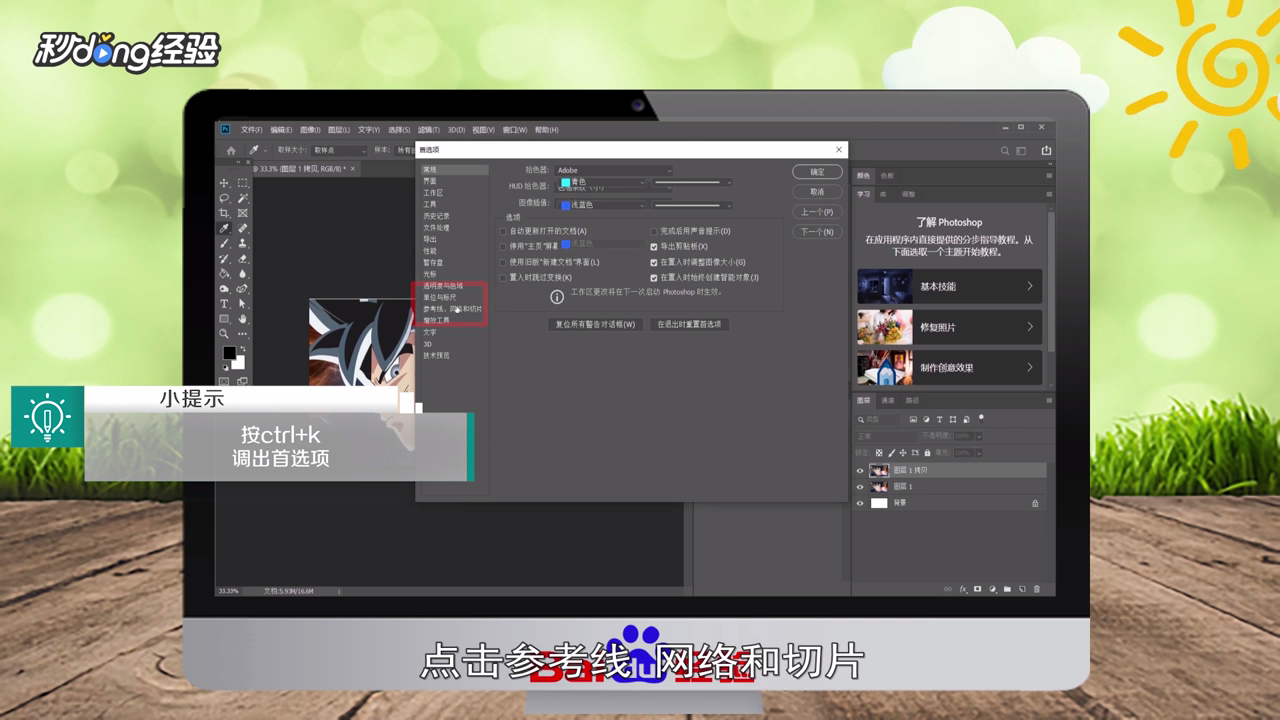
4、子网格数改为“4”,网格线间隔改为“10”,点击“确定”。

5、点击“视图”,选择“显示”,点击“网格”即可将人物的编织效果显示出来。

6、总结如下。

声明:本网站引用、摘录或转载内容仅供网站访问者交流或参考,不代表本站立场,如存在版权或非法内容,请联系站长删除,联系邮箱:site.kefu@qq.com。
阅读量:134
阅读量:74
阅读量:92
阅读量:48
阅读量:44